¿Cómo instalar Windows 10 en una máquina virtual con VirtualBox?
Para instalar VirtualBox en tu ordenador, sigue estos pasos:
- Accede a este enlace y selecciona la opción Hosts de Windows de la lista.
- El archivo de VirtualBox se descargará en tu ordenador.
- Abre el archivo de VirtualBox y sigue el asistente de instalación. Haz clic en Siguiente.
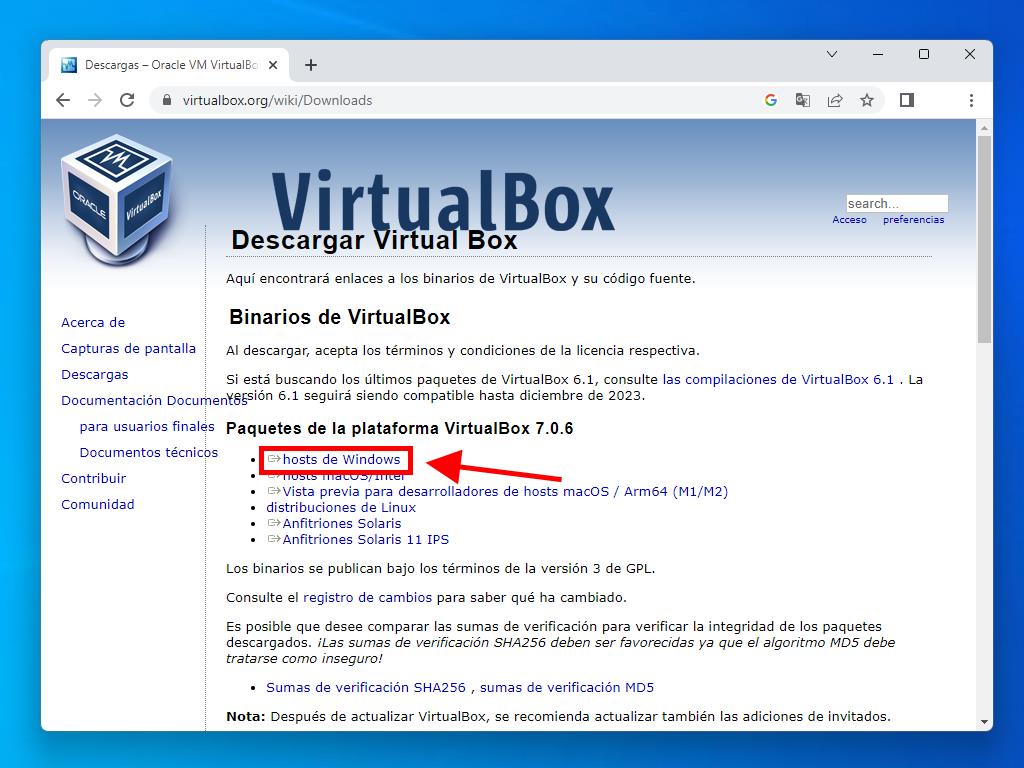
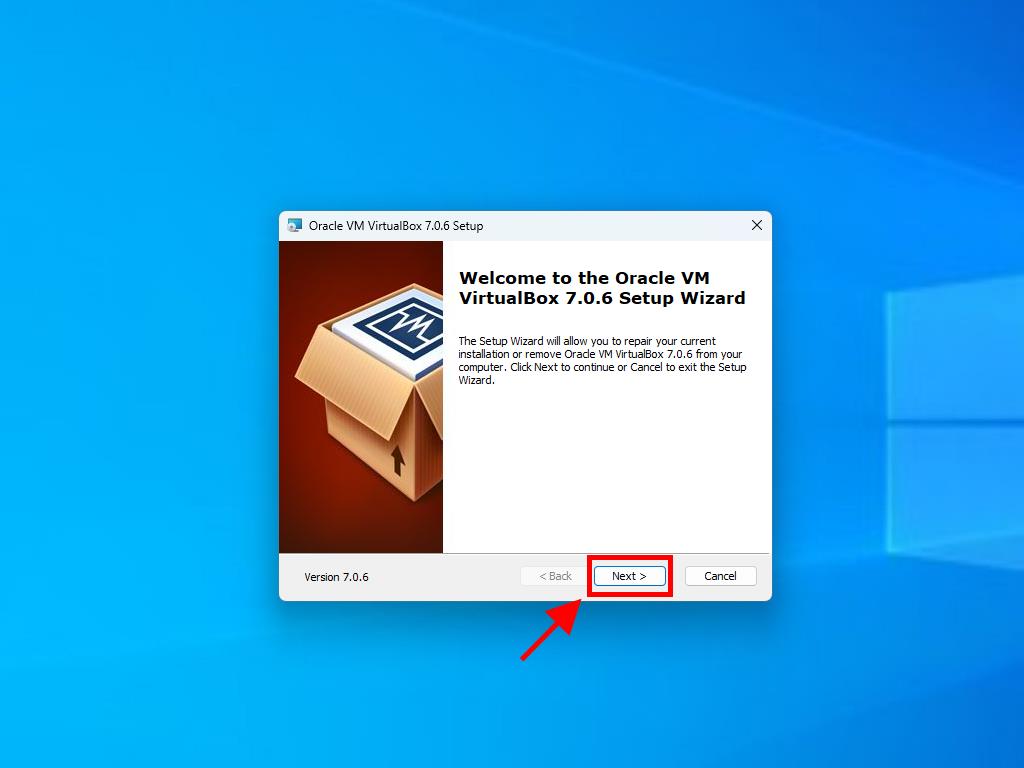
Nota: Si encuentras problemas al instalar VirtualBox, desactiva las funciones USB en el asistente de instalación.
Así es cómo puedes crear una nueva máquina virtual (VirtualBox):
- En la sección Máquina, haz clic en el botón Nueva.
- Introduce un nombre para la Máquina Virtual, selecciona la ubicación del archivo .iso de Windows 10 y luego haz clic en Siguiente. Marca la casilla llamada Skip Unattended Installation.
- Usa al menos 4 GB de RAM y haz clic en Siguiente.
- Haz clic en la opción Create a Virtual Hard Disk Now (debes usar un mínimo de 40 GB para el correcto funcionamiento). Luego haz clic en Siguiente.
- En la siguiente ventana de Resumen, haz clic en Finalizar.
- En la pestaña Herramientas selecciona el archivo .iso de Windows 10 haciendo clic en el botón de los tres puntos. Luego se te abrirá un menú desplegable. Haz clic en Medio.
- Luego selecciona la pestaña, Discos ópticos y haz clic en Añadir.
- Enciende la máquina virtual haciendo clic en Iniciar.
- Comenzará la instalación de Windows 10.
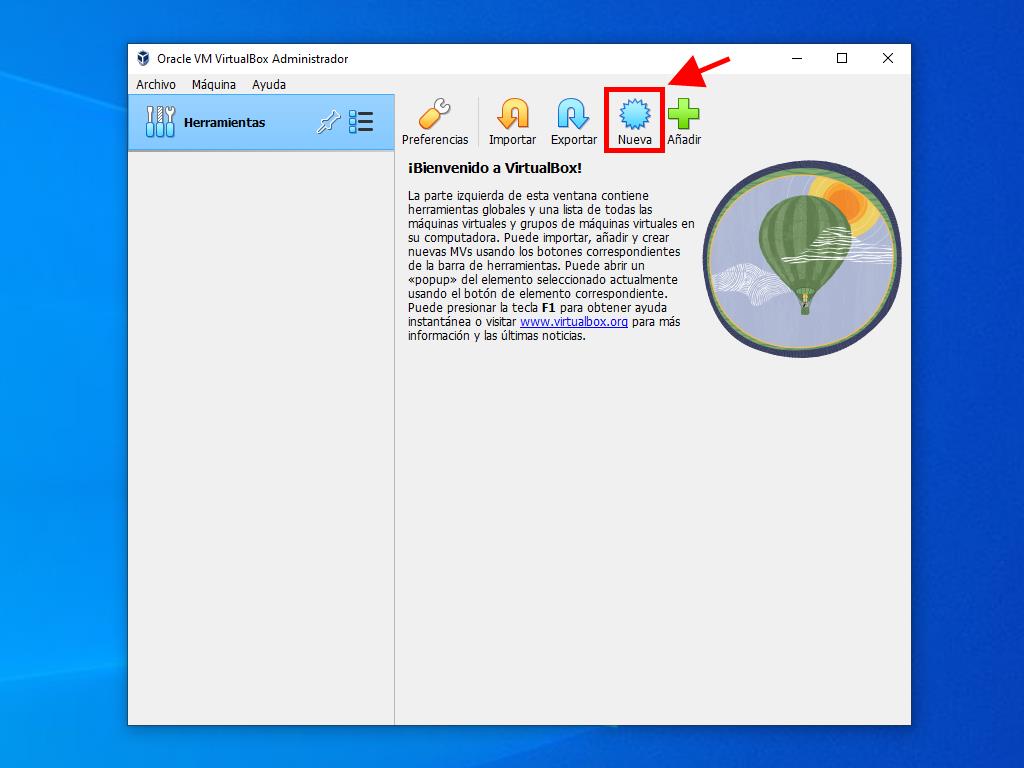
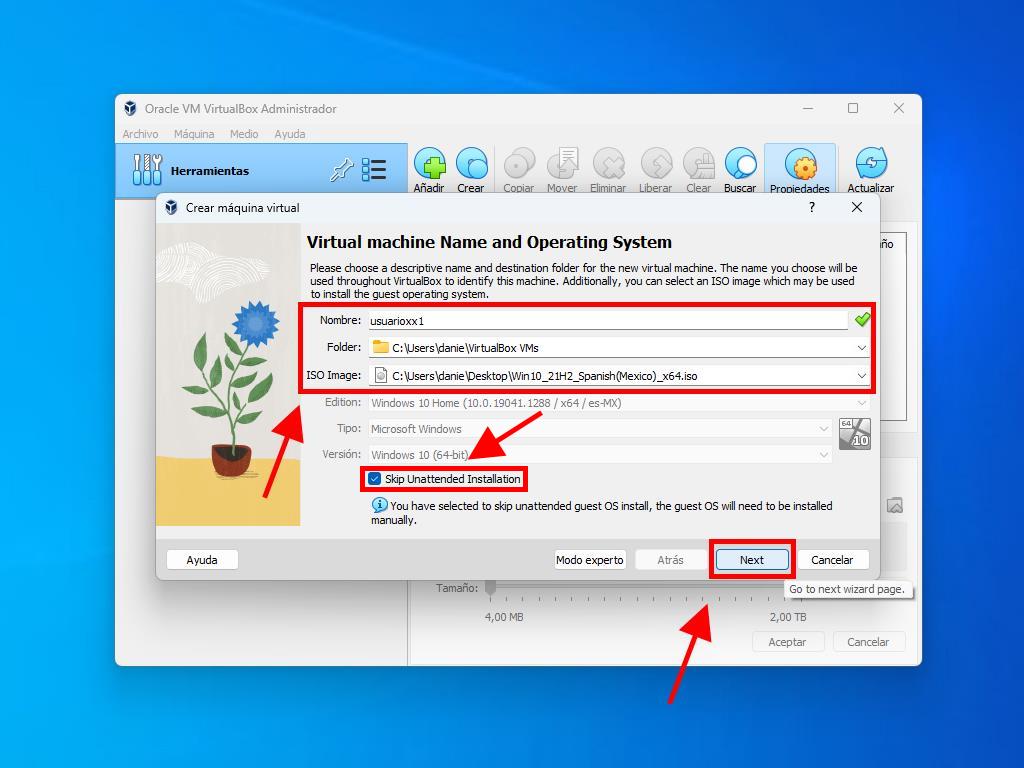
Nota: Puedes elegir cualquier otro valor de acuerdo a tus preferencias siempre que coincidan con los requisitos del sistema.
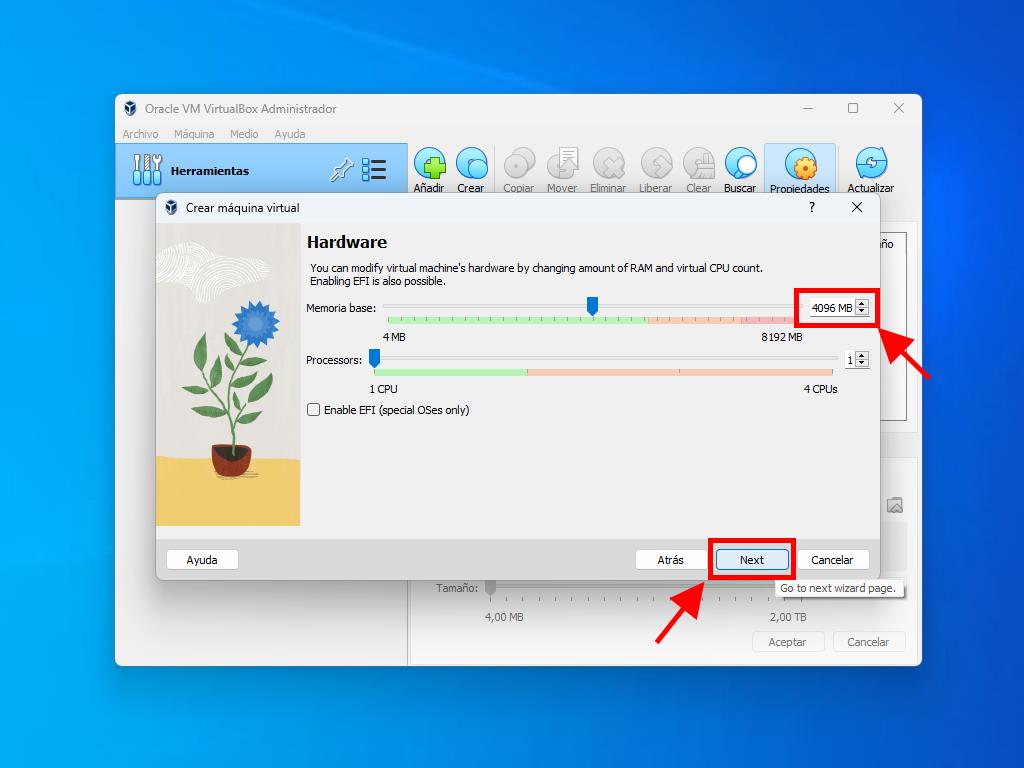
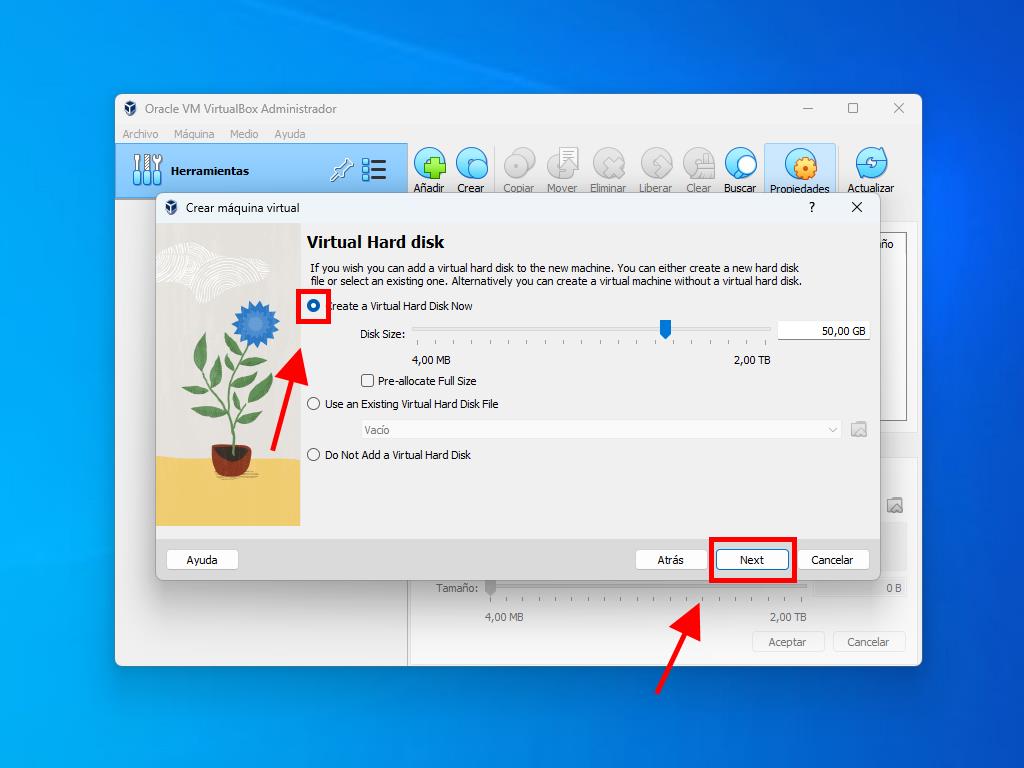
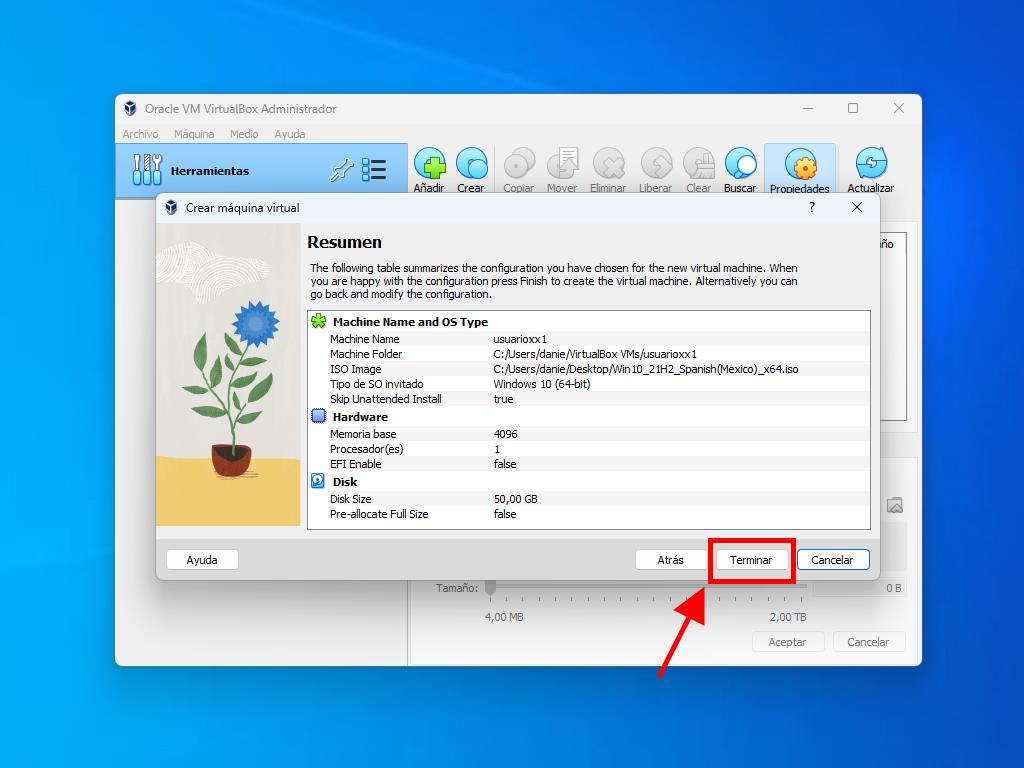
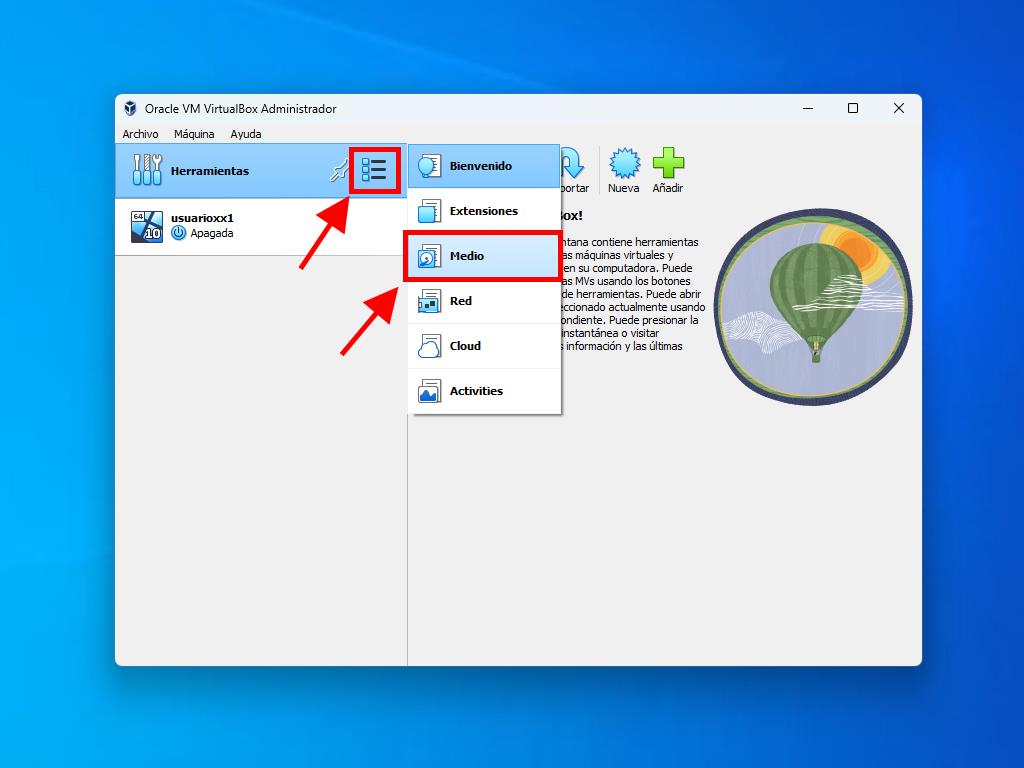
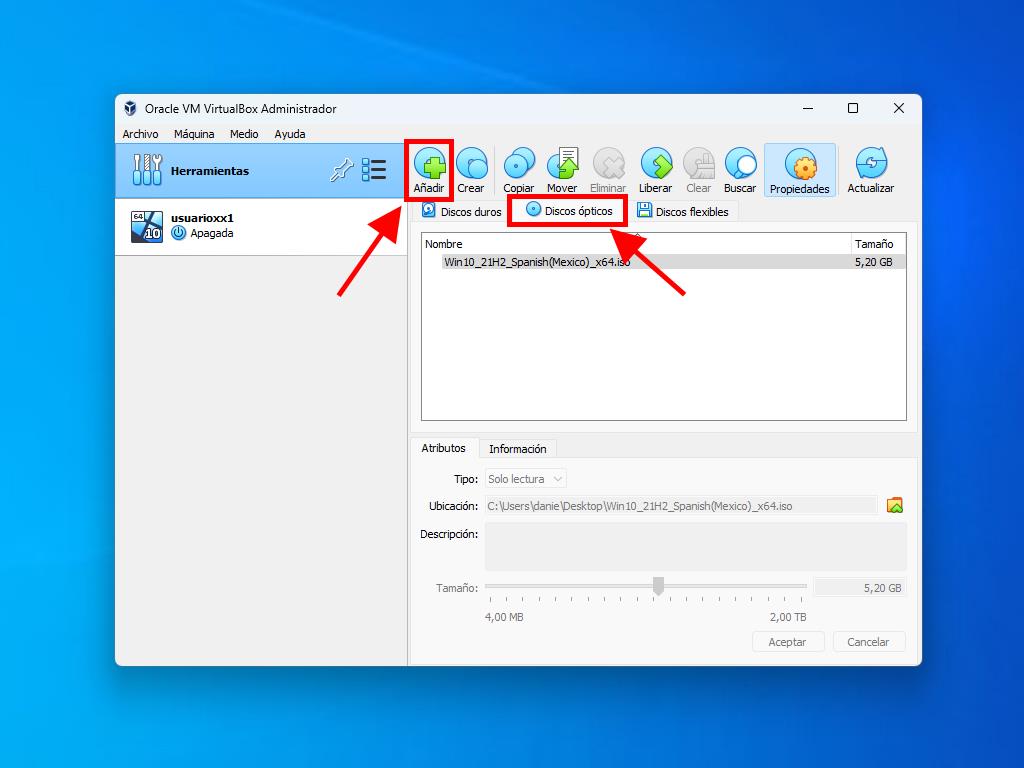
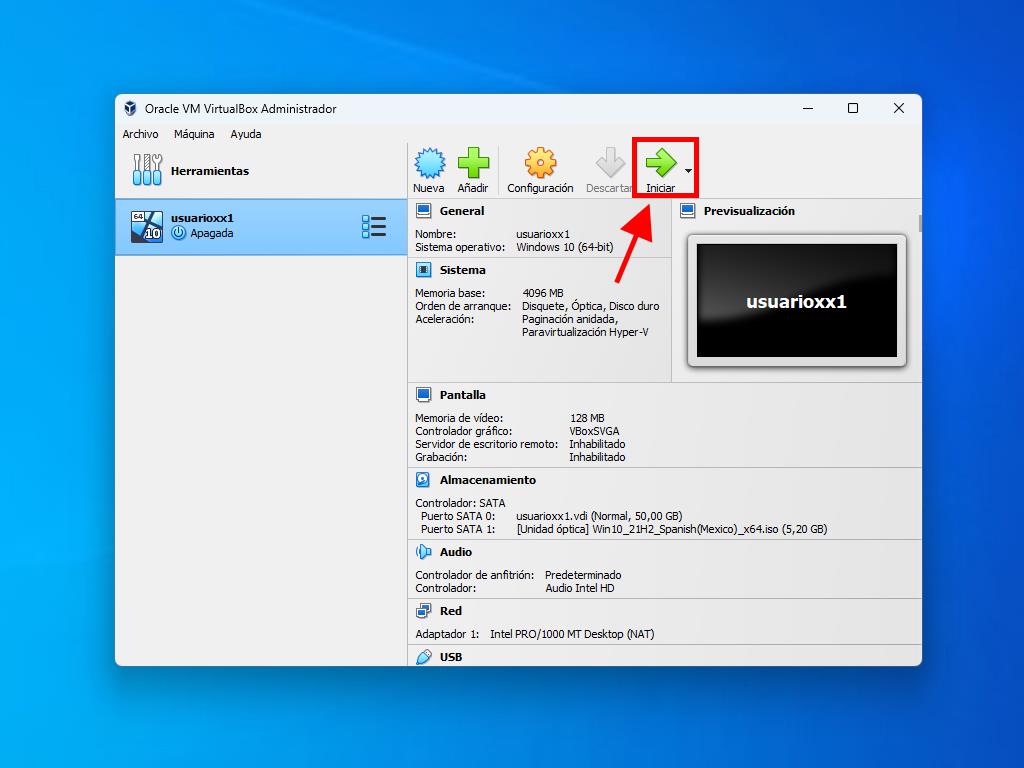
Para más información sobre cómo hacer la configuración de Windows, consulta el apartado: ¿Cómo instalar Windows 10?.
 Iniciar sesión / Registrarse
Iniciar sesión / Registrarse Pedidos
Pedidos Claves de producto
Claves de producto Descargas
Descargas

 Ir a United States of America - English (USD)
Ir a United States of America - English (USD)